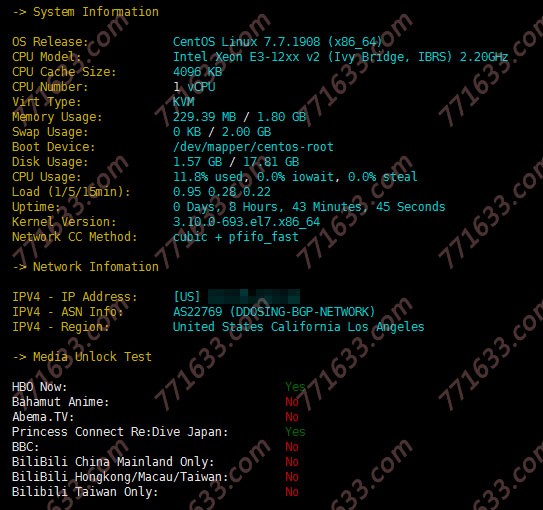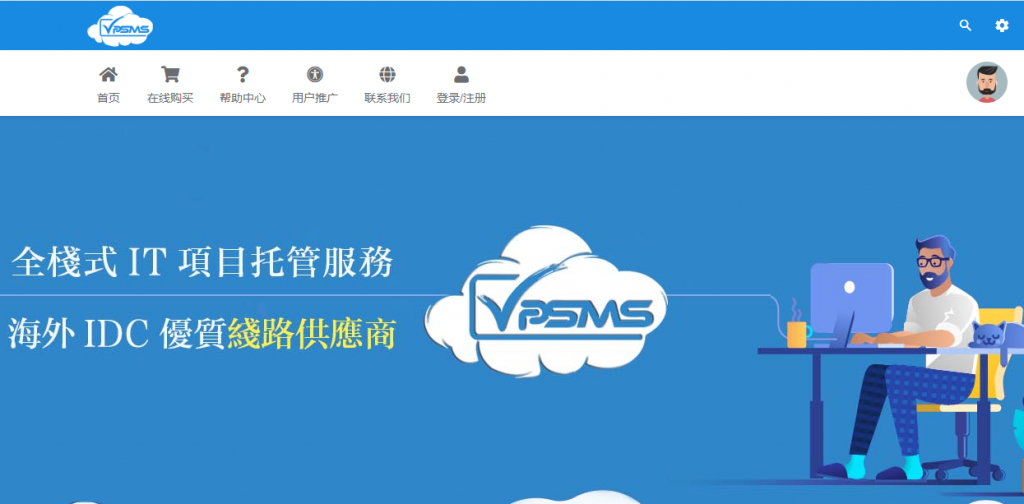之前申请的 Krypt 免费 wordpress 空间已经开通了,一共收到了三个邮件,里面的内容分别是管理面板的信息、需要更改域名 DNS 信息、默认安装 wordpress 的信息,我们后续需要做的是把域名的 DNS 更改为邮件里的信息,我打开了管理面板,发现这个空间的管理面板是 plesk 面板,之前接触过一次,现在给大家分享一下我折腾的教程。
一、更改 DNS
这里我收到的更改 DNS 邮件信息:
Name Server Setting:
If you have own domain name please Setting you name server like below:
Primary Name Server
Nameserver 1 : ns8.krypt.com
Secondary Name Server
Nameserver 2 : ns9.krypt.com
我是 name 的域名,有中文界面,直接去更改就好了。

大概半小时,DNS 就生效了,我们就可以在面板里管理域名了,在 websites&domains 菜单里的 DNS Setting 里进行设置,默认的信息面板已经为你配置好了,我想申请一个腾讯提供的免费域名 SSL 证书,需要增加 TXT 记录,所有要用到。
二、配置证书
我申请的是腾讯的提供的免费 SSL,申请教程非常简单,到腾讯云的控制台里找 SSL 证书管理里就可以申请,然后按照步骤添加一个 TXT 记录,等几分钟就申请下来了,然后让我们看一下如何配置证书到你的网站上,打开 websites&domains 里的 SSL/TLS Certificates,点击 ADD SSL 增加证书,然后按照以下进行填写和上传。

名字那里随便填写,后面的三个文件按照对应进行上传,点击 upload Certificate 就完成了。

现在列表里就上传好的证书了。上传好了我们需要配置到网站上,点击 Hosting Settings,按下图的选择你上传好的证书就可以了。

三、安装 wordpress
为什么要再重新安装呢?你可以看一下你的邮件,里面实际把 WP 博客安装到一个叫 wordpress 的子目录里,访问方式 https//域名/wordpress/,但是如果你想把博客安装到根目录的话,我们可以再重装安装一下,点击主页面 WordPress 下面的 install wordpress 就可以直接安装了。
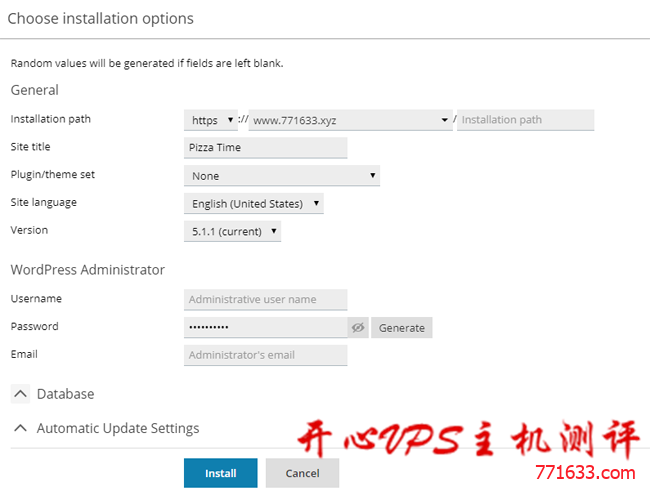
我们在域名后面留空就可以直接安装在根目录了,数据库信息不用管,Site language 选择一下中文简体,点击安装就完成了,然后我们可以直接使用域名进行访问了。
四、其他教程
在 Files 菜单里可以管理文件,可以直接上传压缩文件并在线解压,这样你就可以安装其他的程序了。
在 Databases 里可以使用 phpmyadmin 管理数据库,只有一个数据库,如果安装不同的程序,可以按表的前缀进行区分。
其他就不多介绍了,如果有需要可以留言给我,我再给大家出教程。
五、空间速度
我测试一下空间的路由信息,电信走的是 CN2 GIA 线路,这一点比较牛了,联通走直连线路,移动也是走电信 CN2 GIA 线路
本文为原创文章,版权归主机之家测评所有,欢迎分享本文,转载请保留出处!